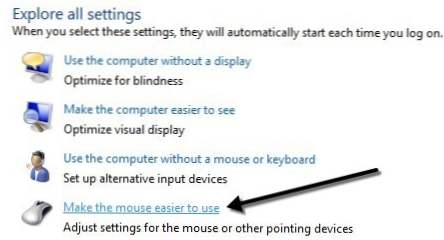
Nedavno sam napisao članak kako desnom tipkom miša kliknete pomoću tipkovnice i mnogi su ga korisnici našli korisnima. Međutim, zadržao sam još pitanja i pitao me kako mogu kontrolirati pokazivač miša pomoću tipkovnice. Ako dodirna podloga umre na vašem prijenosnom računalu ili miš prestaje raditi na vašoj radnoj površini, vrijedno je znati kako pomicati pokazivač miša sve dok se sustav ne vratite u normalu.
Očito, prvi korak za navigaciju bez miša je pomoću tipki sa strelicama i pritiskom Unesi i kartica za pomicanje i otvaranje stavki. ALT + TAB također će vam omogućiti prebacivanje između programa i povratak na radnu površinu. ALT + F4 omogućit će vam zatvaranje programa.
Na primjer, kada ste na radnoj površini, pritisnite TAB će vas premjestiti na Početak gumb gdje možete pritisnuti Razmaknica ili Unesi za otvaranje izbornika Start. Ako držite pritisnutu karticu, premjestit će vas na stavke prikvačene na programskoj traci, a zatim konačno na područje obavijesti prije povratka na ikone radne površine. Zatim možete koristiti tipke sa strelicama za kretanje.
Sada kada se možete malo pomicati, razgovarajmo o kontroli miša tipkovnicom.
Srećom, tu je značajka ugrađena u sustav Windows naziva miša tipke koje vam omogućuju da koristite numeričku tipkovnicu na tipkovnici premjestiti tvoj miš oko zaslona. Čak vam omogućuje simuliranje desnog klika, dvostrukog klika i lijevog klika. Na stolnim računalima koristit ćete tipkovnicu s desne strane tipkovnice. Na prijenosnim računalima vjerojatno ćete morati omogućiti Num Lock ili pritisnite i držite funkcijsku tipku prije nego što pritisnete brojeve.
Da biste omogućili tipke miša u sustavu Windows, otvorite Upravljačku ploču i kliknite Jednostavnost pristupa.

Prema dnu ispod Istražite sve postavke, vidjet ćete poveznicu koja se zoveOlakšajte korištenje miša.
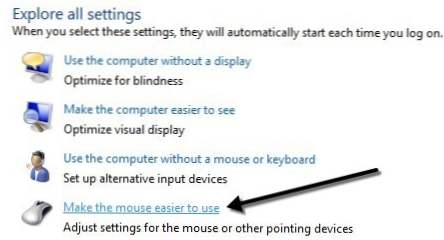
Sada kliknite na Uključite tipke miša kutija. To će omogućiti tipke miša u sustavu Windows. Također možete omogućiti tipke miša bez potrebe za prolazom kroz upravljačku ploču pritiskom na ALT + Lijeva SHIFT + NUM LOCK u isto vrijeme. Imajte na umu da morate koristiti lijevi SHIFT tip kao pravi onemogućen.

Kliknite na Postavite tipke miša za konfiguriranje svih opcija i postavki. Možete podesiti brzinu pokazivača ako je preniska ili brzo i možete provjeriti okvir za korištenje CTRL i SHIFT kako bi pokazivač kretao brže ili sporije.

Druga glavna postavka koja treba imati na umu je pod Ostale postavke, Po zadanom, tipke miša će raditi samo kada NUM LOCK je Na, Možete ovo promijeniti od ako ti se sviđa. Ako se koriste tipke miša, na paleti sustava trebali biste vidjeti malu ikonu miša, inače će imati crveni X preko miša.


Ovdje se nalaze kontrole, pod uvjetom da imate numeričku tipkovnicu, da biste pokrenuli tipke miša. Sada biste trebali moći pomaknuti kursor samo pomoću tipkovnice. Da biste kliknuli na nešto, najprije pritisnite /, -, ili * za odabir odgovarajućeg gumba na mišu. Zatim pritisnite 5 da kliknete ili desnom tipkom miša, ovisno o gumbu koji ste odabrali.
Da biste dvaput kliknuli na nešto, morate odabrati lijevu tipku miša (/), a zatim pritisnite gumb + (plus) znak. Također možete povući i ispustiti predmete pomicanjem pokazivača miša iznad stavke, a zatim pritiskom na tipku 0 za početak povlačenja i , (razdoblje) da ga ispusti.
- 2 = Pomakni dolje
- 8 = Pomakni gore
- 4 = Pomakni lijevo
- 6 = Pomakni desno
- 7 = Pomicanje Dijagonalno lijevo lijevo
- 9 = Pomaknite dijagonalno gornjište desno
- 1 = Pomaknite dijagonalno dno lijevo
- 3 = Pomaknite dijagonalno donji dio desnog
- 5 = Jednom kada je gumb odabran, hoće
- / = Odabir lijevog gumba miša
- - = Odaberite gumb desnog miša
- * = Odaberite obje tipke
Daleko najbolja opcija za upravljanje mišem je miša tipke jer ne morate instalirati ništa i to prilično mnogo omogućuje vam u potpunosti kontrolirati miša. Međutim, ako iz nekog razloga ne volite tipke miša ili ih ne možete pokrenuti, možete preuzeti i instalirati program treće strane pod nazivom NeatMouse.
Već sam spomenuo ovaj program na mom popisu alata za ugađanje vašeg miša, tako da ovdje nećemo mnogo detaljiti. To u osnovi radi točno kao tipke miša, osim što možete promijeniti hotkeys na nešto drugo, ako vam se sviđa. Također ima modifikator tipkovnice za pomicanje, koji miš tipke nemaju.

Zato sljedeći put kada se zaglaviš bez miša, ne treba brinuti! Možete jednostavno upravljati pokazivačem miša pomoću brojčanih tipki na tipkovnici. Ako imate bilo kakvih problema pomoću tipki miša, slobodno pošaljite komentar. Uživati!